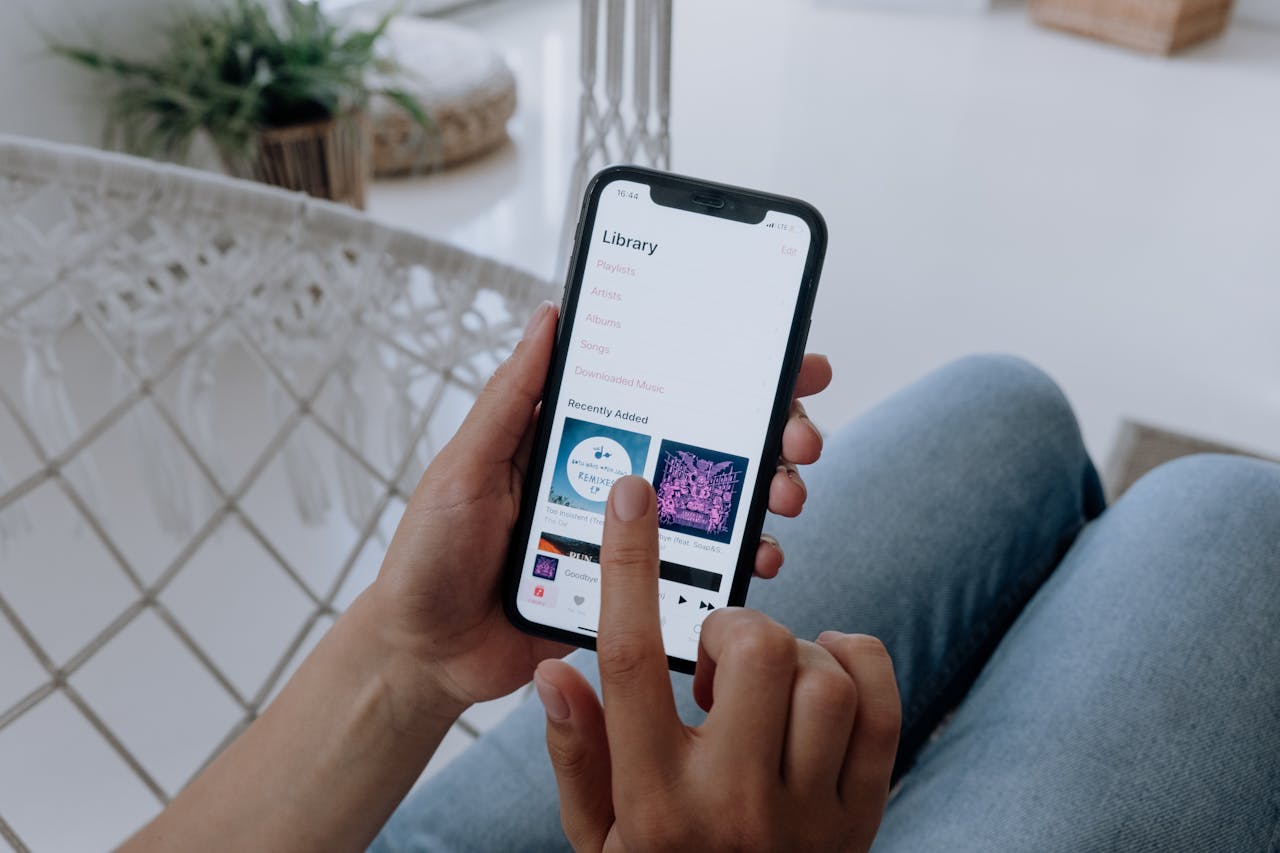Apple Music – это популярная платформа потокового вещания, позволяющая пользователям открывать и слушать широкий спектр музыки. Помимо потокового вещания из обширной библиотеки, Apple Music также дает возможность создавать личные музыкальные коллекции. Как же загрузить свою музыку в Apple Music?
Lifter составил для вас простое руководство, которое научит вас это делать быстро и без особых усилий.
Что такое Apple Music?
Apple Music – это комплексная музыкальная платформа, позволяющая слушать музыку из обширной библиотеки, создавать собственные плейлисты и открывать новые композиции, соответствующие вашему вкусу. Она доступна на устройствах iOS, macOS, Windows и Android. Это делает ее доступной для широкого круга пользователей. Независимо от того, являетесь ли вы случайным слушателем или любителем музыки, Apple Music обеспечивает бесперебойную и приятную работу с потоковой музыкой.
Кроме того, Apple Music дает возможность загружать музыку для прослушивания в автономном режиме. Что удобно в те моменты, когда у вас нет подключения к Интернету. Эта функция особенно полезна для путешественников и людей, которые предпочитают слушать музыку в дороге.
Ключевые особенности Apple Music
Помимо обширной музыкальной библиотеки, Apple Music предлагает несколько ключевых функций, которые отличают его от других потоковых сервисов. Одна из них – возможность загружать собственные музыкальные композиции, что позволит вам хранить всю свою музыку в одном месте. Эта функция пригодится вам, особенно если у вас есть коллекция редких треков или треков собственного производства, которые недоступны ни на одной из потоковых платформ.
Еще одна примечательная особенность Apple Music – интеграция с Siri, виртуальным помощником Apple. Пользователи могут использовать голосовые команды для воспроизведения определенных песен, альбомов или плейлистов. Всё это упрощает управление воспроизведением музыки без необходимости вручную перемещаться по приложению. Эта функция «свободные руки» добавляет удобства в работу с Apple Music.
Как загрузить свою музыку в Apple Music: подготовка музыки к загрузке
Прежде чем начать загрузку музыки в Apple Music, важно правильно подготовить музыкальные файлы. Это включает в себя правильное форматирование музыкальных файлов и организацию музыкальной библиотеки для удобства навигации.
Когда речь идет о том, чтобы поделиться своей музыкой с миром через такие платформы, как Apple Music, внимание к деталям имеет ключевое значение. Помимо самого звука, формат ваших музыкальных файлов может значительно повлиять на впечатления слушателей. Убедитесь, что ваши файлы имеют правильный формат, который не только соответствует требованиям платформы, но и сохраняет целостность качества вашей музыки.
- Форматирование музыкальных файлов. Apple Music поддерживает различные аудиоформаты, включая MP3, AAC, ALAC и WAV. Прежде чем загружать музыку, убедитесь, что ваши файлы имеют один из этих поддерживаемых форматов. Если ваши музыкальные файлы имеют другой формат, вы можете использовать программное обеспечение для конвертации аудиофайлов в совместимый формат. Кроме того, обратите внимание на метаданные, содержащиеся в музыкальных файлах. Такая информация, как названия песен, альбомов и имена исполнителей, не только помогает упорядочить вашу музыкальную библиотеку, но и предоставляет слушателям ценную информацию о музыке. Уделите время просмотру и редактированию этих метаданных, чтобы представить свою музыку в наилучшем свете.
- Организация музыкальной библиотеки. Организованная музыкальная библиотека облегчает поиск и загрузку композиций в Apple Music. Потратьте время на то, чтобы разложить музыкальные файлы по папкам в зависимости от альбомов, исполнителей или жанров. Это не только упростит процесс загрузки, но и улучшит общее впечатление от прослушивания музыки в Apple Music, позволив вам легко ориентироваться и находить любимые песни. Подумайте о создании плейлистов, которые соответствуют разным настроениям или видам деятельности, предлагая слушателям индивидуальный опыт. Стратегически грамотно организовав свою музыкальную библиотеку, вы сможете создать приятное путешествие для своей аудитории, легко и с удовольствием проводя ее по вашему музыкальному миру.
Настройка учетной записи Apple Music
После того как вы подготовили музыкальные файлы, настало время настроить учетную запись Apple Music. Если у вас еще нет Apple ID, вам придется его создать.
Создание учётной записи Apple Music открывает перед меломанами целый мир возможностей. Благодаря доступу к миллионам песен, курируемым плейлистам и эксклюзивному контенту, Apple Music – это универсальное место для удовлетворения всех ваших музыкальных потребностей.
- Создание Apple ID. Чтобы создать Apple ID, зайдите на сайт Apple и нажмите на кнопку «Создать Apple ID». Следуя подсказкам, введите необходимую информацию: имя, адрес электронной почты и пароль. Создав Apple ID, вы не только получите доступ к Apple Music, но и войдете в экосистему Apple, что позволит вам совершать покупки в App Store, iTunes и других магазинах. После создания Apple ID у вас будет персональная учетная запись, которая синхронизируется со всеми вашими устройствами Apple. Что делает доступ к вашей музыкальной библиотеке удобным в любое время и в любом месте.
- Подписка на Apple Music. Чтобы подписаться на Apple Music, откройте приложение Apple Music на своем устройстве и войдите под своим Apple ID. Вам будет предложено выбрать план подписки, который обычно включает индивидуальный, семейный и студенческий варианты. Выберите план, который лучше всего соответствует вашим потребностям. Следуйте инструкциям, чтобы завершить процесс подписки. Подписка на Apple Music открывает множество возможностей, включая автономное прослушивание, музыку без рекламы и возможность создавать пользовательские плейлисты.
Независимо от того, являетесь ли вы случайным слушателем или просто ценителем музыки, Apple Music обеспечит бесперебойное прослушивание в соответствии с вашими предпочтениями.
Как загрузить свою музыку в Apple Music: загрузка музыки в Apple Music
После создания учетной записи Apple Music вы можете начать загружать свою музыку на платформу. Существует два основных способа загрузки музыки: с помощью iTunes и непосредственно через Apple Music.
Загрузка музыки на Apple Music – это не только отличный способ получить доступ к своим любимым мелодиям на всех устройствах, но и фантастический способ поделиться музыкой с широкой аудиторией. Если вы начинающий артист, желающий продемонстрировать свои последние треки, или просто хотите иметь под рукой свою личную музыкальную коллекцию, Apple Music предоставляет удобную платформу для любителей музыки.
- Использование iTunes для загрузки музыки. Если у вас большая музыкальная библиотека или вы хотите настроить свои метаданные, рекомендуется использовать iTunes для загрузки музыки в Apple Music. Подключите устройство к компьютеру и откройте iTunes. Затем перейдите на вкладку «Файл». Выберите «Добавить файл в библиотеку» или «Добавить папку в библиотеку» в зависимости от того, хотите ли вы загрузить отдельные песни или целые папки. Выберите музыкальные файлы или папки, которые вы хотите загрузить, и iTunes синхронизирует их с вашей библиотекой Apple Music. Использование iTunes для загрузки музыки дает вам больше возможностей для контроля над тем, как музыка организована в вашей библиотеке Apple Music. Вы можете редактировать метаданные, создавать плейлисты и легко управлять своей музыкальной коллекцией прямо из интерфейса iTunes. Этот способ идеально подходит для ценителей музыки, которые хотят иметь практический подход к управлению своей цифровой музыкальной библиотекой.
- Прямая загрузка через Apple Music. Если вы предпочитаете более рациональный подход, вы можете напрямую загрузить свою музыку через Apple Music. Откройте приложение Apple Music на своем устройстве, перейдите в раздел «Библиотека» и нажмите на кнопку «Редактировать». Затем выберите «Загрузить музыку» и выберите песни или папки, которые вы хотите загрузить. После этого Apple Music загрузит выбранные файлы в вашу библиотеку, сделав их доступными на всех ваших устройствах. Прямая загрузка через Apple Music – это быстрый и простой способ добавить свою музыку на платформу. Этот способ идеально подходит для пользователей, для которых важны удобство и простота управления музыкальными коллекциями. Загружая музыку напрямую через Apple Music, вы можете отказаться от дополнительных шагов, связанных с использованием компьютера и iTunes, что делает процесс более эффективным и удобным.
Управление загруженной музыкой
После загрузки музыки в Apple Music у вас есть возможность управлять и настраивать информацию, связанную с каждым треком.
- Редактирование информации о музыке. Если в каком-то из загруженных вами треков есть неверная или отсутствующая информация, например обложка альбома или название песни, вы можете легко отредактировать ее в Apple Music. Просто выберите трек, который вы хотите отредактировать, нажмите на кнопку «…» и выберите «Редактировать». После этого вы сможете обновить информацию о треке, добавить обложку альбома или внести любые другие изменения.
- Удаление и повторная загрузка музыки. Если вам нужно удалить песню из библиотеки Apple Music или заменить существующий трек на более новую версию, вы можете удалить и загрузить музыку заново. Просто выберите песню, которую хотите удалить, нажмите на кнопку «…» и выберите «Удалить из библиотеки». После удаления вы можете повторить процесс загрузки, описанный ранее, чтобы снова загрузить нужную музыку.
Загрузка музыки в Apple Music – отличный способ собрать все любимые треки в одном месте. Будь вы музыкант, желающий поделиться своей музыкой, или любитель музыки с разнообразной коллекцией, Apple Music предлагает удобную платформу, позволяющую наслаждаться музыкой в любом месте и в любое время.
Потратьте время на то, чтобы понять основы, упорядочить музыкальные файлы и следовать процессу загрузки, чтобы начать наслаждаться своей персональной музыкальной библиотекой на Apple Music.
А как насчет Спотифай? Как загружать в него свои треки? Здесь мы делились другой подробной инструкцией.